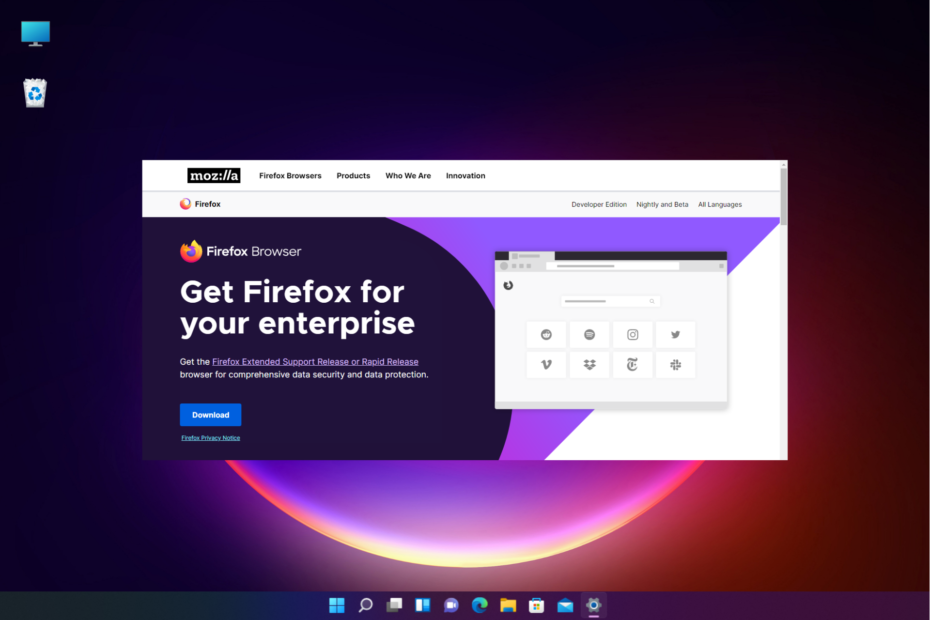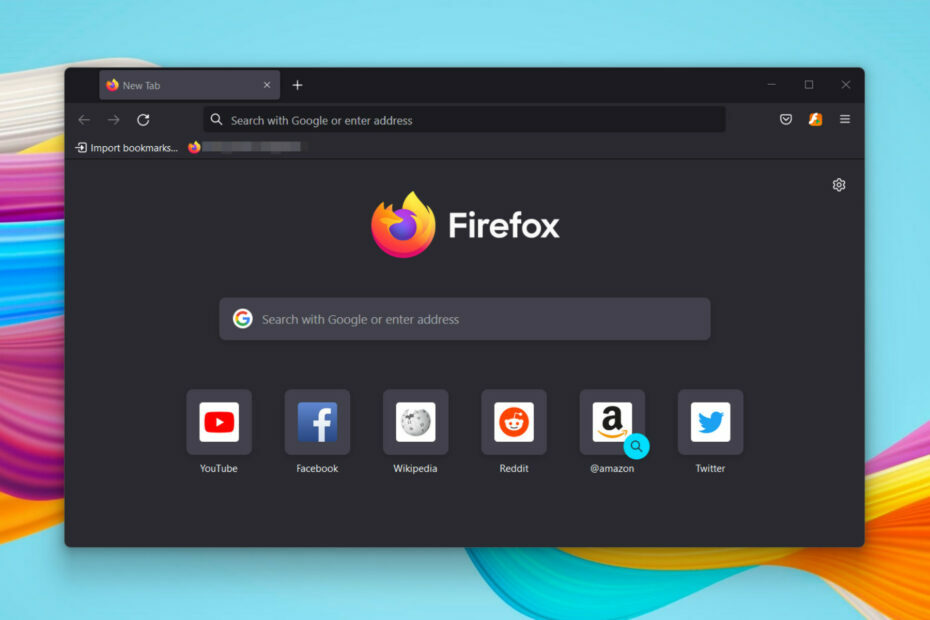MetaMask werkt als een webbrowserextensie
- MetaMask is de meest populaire op Ethereum gebaseerde tokens-portemonnee.
- Het heeft platformonafhankelijke toegang met mobiele apps en webapplicaties voor laptops en desktops.
- Bovendien kunnen bijna alle op Chromium gebaseerde browsers de extensie gebruiken.

- Ingebouwde VPN om u te helpen veilig te browsen
- Adblocker-modus geïntegreerd om pagina's sneller te laden
- WhatsApp, Facebook Messenger en Telegram inbegrepen
- Aanpasbare gebruikersinterface met donkere modus
- Batterijbesparingsmodus, eenheidsomzetter, snapshot-tool, nieuwsuitzending, synchronisatie tussen verschillende apparaten en meer
- Opera downloaden
Metamask is een populaire crypto-browserportemonnee in Chrome, Brave, Microsoft Edge, Opera en Firefox. Omdat Chrome de voorkeur geniet, weten de meeste gebruikers echter niet hoe ze MetaMask in Firefox moeten gebruiken. Daarom bespreken we dat in dit artikel.
Deze cryptocurrency-portemonnee helpt bij het opslaan van tokens, NFT's en andere waardevolle cryptovaluta. Standaard is het verbonden met het Ethereum blockchain-netwerk. Het kan echter netwerken zoals de Binance Smart Chain, Arbitrum en andere verbinden.
Gebruikers kunnen Ethereum en andere cryptocurrencies gemakkelijk opslaan of hen in staat stellen transacties uit te voeren met elk Ethereum-adres. Bovendien kunnen gebruikers MetaMask eenvoudig verbinden met op Ethereum gebaseerde apps om hun munten te besteden aan games en andere activiteiten die transacties in cryptocurrencies uitvoeren.
Het MetaMask kan ook verbinding maken met cryptogames zoals Axie Infinity, Cryptoblades en andere. Zorg ervoor dat de juiste netwerkketen actief wordt gebruikt op de Metamask-extensie van Firefox.
Hoewel er app-versies zijn, geven de meeste gebruikers de voorkeur aan de toegankelijkheid van de webversies. Daarom wordt in dit artikel beschreven hoe u MetaMask in Firefox installeert, instelt en gebruikt.
Hoe krijg ik toegang tot MetaMask in mijn browser?
Aangezien Metamask een browserextensie of add-on is, kunt u deze openen via het snelkoppelingsgedeelte voor de add-on in uw browser. Deze bevindt zich in de rechterbovenhoek van het scherm met het logo van een puzzelstukje. Klik op het Metamask-logo (Foxface) en de extensie wordt geladen.
Hoe krijg ik de MetaMask-browserextensie voor Firefox?
- Lanceer je Firefox-browser en zoek naar Metamask.
- Klik op de officiële downloadsite voor Metamask, klik op de Firefox-tabbladen selecteer Installeer Metamask voor Firefox.

- Op de Firefox-add-ons pagina, klik op Toevoegen aan Firefoxen wacht tot de installatie is voltooid.

- Klik Toevoegen installatie toe te staan. (Je kunt het ook helpen om in de privétabbladen te werken)

Experttip: Sommige pc-problemen zijn moeilijk op te lossen, vooral als het gaat om beschadigde opslagplaatsen of ontbrekende Windows-bestanden. Als u problemen ondervindt bij het oplossen van een fout, is uw systeem mogelijk gedeeltelijk defect. We raden aan om Restoro te installeren, een tool die uw machine scant en identificeert wat de fout is.
Klik hier om te downloaden en te beginnen met repareren.
U kunt ook rechtstreeks naar de Firefox add-on winkel en zoek naar het MetaMask. Zodra de installatie is voltooid, klikt u op het Fox-hoofdlogo om uw MetaMask te starten.
Hoe gebruik ik MetaMask in Firefox?
-MetaMask instellen
- Open uw Firefox-browser en start de MetaMask-extensie door op de te klikken Fox hoofd logo.
- Klik op de welkomstpagina op Begin doorgaan.

- Selecteer Maak een portemonnee als je net begint of Portemonnee importeren als je er een hebt.

- Klik Daar ben ik het mee eens na het lezen van het disclaimer-pop-upbericht.

- Maak een wachtwoord aan, controleer de ga akkoord met het vak Gebruiksvoorwaardenen klik op Creëren.

- Bekijk de video op Uw portemonnee beveiligen met de geheime herstelzin en klik op Volgende.

- Ontgrendel je geheime herstelzinnen en schrijf ze op een veilige plaats op. (Deze zinnen, in de specifieke volgorde, zullen u helpen uw account te herstellen als u uw wachtwoord bent vergeten)

- U krijgt het felicitatiebericht en klik vervolgens op Helemaal klaar.
-Gebruik MetaMask direct
- Klik op de Ethereum Mainnet om de beschikbare netwerken weer te geven.
- Kies een van beide Kopen, verzenden of ruilen om een transactie op gang te brengen.

- Selecteer Middelen om uw verschillende te controleren munten, Munten, en NFT's, Terwijl de werkzaamheid slaat je op transactie details.
-Verbind MetaMask met sites
- Klik op de menuknop (drie stippen) en selecteer Verbonden sites.

- Kies MetaMask om handmatig verbinding te maken met de site.

- Selecteer een account en klik De volgende.
- Druk vervolgens op de verbindingsknop.

Dit zijn de manieren om probleemloos aan de slag te gaan met MetaMask. Zorg er eerst voor dat de aangesloten sites hetzelfde netwerk delen als het actieve netwerk op uw MetaMask-portemonnee.
- Firefox versus Firefox Focus: vergelijking in de echte wereld en belangrijkste verschillen
- 3 manieren om Opera GX te repareren wanneer achtergrondmuziek niet werkt
- 2 eenvoudige manieren om console.log te repareren als het niet werkt in Firefox
Welke browser is het beste voor MetaMask?
Bij het beheer van webextensies is Chrome de beste keuze voor het gebruik van MetaMask. Hoewel veelbelovend, delen de meeste andere browsers de functies, maar zijn ze niet zo perfect als Chrome.
Met de integratie van de speciale Opera-browser is het misschien beter om deze te gebruiken. Opera integreert ook rechtstreeks met Telegram en Discord, waardoor het een crypto-native solide gevoel krijgt.
Dit zijn de verschillende tips die we kunnen ontwikkelen over MetaMask in Firefox en hoe het te gebruiken. Het belangrijkste onderdeel is natuurlijk het opzetten ervan. Als u klaar bent, wordt verbinding en integratie met crypto-sites eenvoudig.
We hebben een artikel over de beste browsers die MetaMask. ondersteunen hier, en u kunt het bekijken voordat u beslist welke browser u wilt gebruiken.
Ook, als er een probleem is met uw MetaMask, onze gids over repareren MetaMask werkt niet misschien ideaal voor jou.
U kunt uw vragen en suggesties achterlaten in de opmerkingen hieronder. We horen graag van je.
 Nog steeds problemen?Repareer ze met deze tool:
Nog steeds problemen?Repareer ze met deze tool:
- Download deze pc-reparatietool goed beoordeeld op TrustPilot.com (download begint op deze pagina).
- Klik Start scan om Windows-problemen te vinden die pc-problemen kunnen veroorzaken.
- Klik Alles herstellen om problemen met gepatenteerde technologieën op te lossen (Exclusieve korting voor onze lezers).
Restoro is gedownload door 0 lezers deze maand.